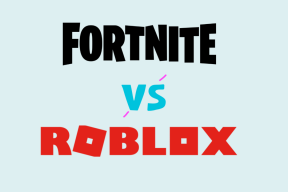Kako mogu isključiti zvuk tipkovnice na svom iPhoneu
Miscelanea / / April 02, 2023

Na iPhoneu postoji mnogo zvukova sustava koji se koriste za obavještavanje korisnika o različitim zadacima i aktivnostima. Svaki zvuk sustava ima svoje značenje i svrhu. Uz zvukove sustava na iPhoneu postoji i iPhone haptički zvuk. I svi zvukovi sustava i dodiri omogućeni su prema zadanim postavkama, ali ih korisnik može onemogućiti u bilo kojem trenutku na svim pametnim telefonima. Ako ste iPhone i imate problema s pronalaženjem opcije za onemogućavanje zvukova sustava, ovaj će vam članak pomoći u tome. Ne samo da će vam pomoći da saznate više o tonovima tipkovnice za biranje brojeva, već će vas također voditi kroz korake kako da isključim zvuk tipkovnice za biranje brojeva na svom iPhoneu. Započnimo!

Sadržaj
- Kako mogu isključiti zvuk tipkovnice na svom iPhoneu
- Što je iPhone Haptic Sound?
- Treba li iPhone Haptics biti uključen ili isključen?
- Prazne li iPhone Haptics bateriju?
- Mogu li isključiti haptics?
- Što su tonovi tipkovnice za biranje brojeva?
- Možete li isključiti zvuk tipkanja na iPhoneu?
- Kako mogu isključiti zvuk tipkovnice na svom iPhoneu?
- Kako mogu isključiti zvuk tipkovnice na svom iPhoneu?
Kako mogu isključiti zvuk tipkovnice na svom iPhoneu
Iako ne samo na iPhoneu, zvukovi sustava dostupni su na svakom pametnom telefonu, tabletu, prijenosnom računalu i pametnom satu. Ovi su zvukovi prema zadanim postavkama postavljeni za svaki uređaj i prema zadanim su postavkama omogućeni na svakom uređaju. Nastavite čitati da biste saznali kako da isključim zvuk tipkovnice na svom iPhoneu.
Brzi odgovor
Za isključivanje zvuka tipkovnice za biranje brojeva na vašem iPhoneu, možete slijediti ove korake:
1. Otvori postavke aplikaciju na vašem iPhoneu.
2. Prijeđite prstom prema dolje i dodirnite Zvukovi i dodiri.
3. Zatim odaberite Klikovi tipkovnice.
4. Uključite prekidač pored Klikovi tipkovnice prema Isključeno položaj.
Nakon što dovršite ove korake, zvuk tipkovnice za biranje brojeva na vašem iPhoneu bit će isključen.
Što je iPhone Haptic Sound?
Optični zvuk iPhonea je zvuk koji proizvodi haptički motor vibracijskog motora unutar iPhonea. Ovaj haptički motor se aktivira kada nešto utipkate ili primite poziv, ili radite neke druge motorički aktivirajuće zadatke. Kada se bilo koji od ovih zadataka izvrši na iPhoneu, motor se počinje okretati i zaustavlja, što zatim proizvodi a slab zvuk i vibracija, što onda daje korisniku osjećaj da je izvršio neki zadatak koji se temelji na dodiru. Na iPhoneu se dodirni zvuk može onemogućiti i omogućiti u postavkama.
Treba li iPhone Haptics biti uključen ili isključen?
iPhone Haptics prema zadanim je postavkama omogućeno na bilo kojem iPhoneu. No, ako korisnik želi, može onemogućiti doticaj iPhonea iz Postavke zvukova i dodira na iPhoneu. Haptics je vrlo koristan za svakog korisnika jer malo vibrira vaše prste kako bi poboljšao vaše iskustvo tipkanja i da biste se osjećali kao da koristite pametni uređaj. Kao rezultat toga, haptika se može uključiti i isključiti na iPhoneu prema potrebi korisnika. Nastavite čitati da biste saznali kako da isključim zvuk tipkovnice na svom iPhoneu.
Prazne li iPhone Haptics bateriju?
Da, ali ne puno. iPhone Haptics zvuk i vibracija troše određenu količinu baterije. Količina baterije koju haptici troše je gotovo manje od 1% što je sasvim zanemarivo u usporedbi s pražnjenjem baterije po aplikacijama. Haptics se omogućuje samo kada korisnik tipka, koristi navigacijske pokrete, vrati se na početni zaslon i otvori pozadinske aplikacije. Osim ovih radnji, vibracijski motor ostaje tih i ne proizvodi dodirni zvuk i vibracije. Ako ne želite dodirne značajke, možete ih isključiti u postavkama Zvukovi i dodirne točke na vašem iPhoneu.
Također pročitajte: Prazni li Avast Android bateriju?
Mogu li isključiti haptics?
Da, možete isključiti Haptics. Haptics je vibracija koju proizvodi vibracijski motor u pametnom telefonu i tabletu. Na svakom pametnom telefonu, tabletu, pa čak i na pametni sat dodir je prisutan tako da korisnik može osjetiti vibraciju svojih prstiju i zapešća o radnjama koje je izvršio na svom uređaju. Dodirni uređaji proizvode minimalan vibrirajući zvuk i taj se zvuk može onemogućiti zajedno s doticajnim uređajima. Na iPhoneu, haptički zvuk se može isključiti isključivanjem opcije System haptics u izborniku Sounds & Haptics.
Što su tonovi tipkovnice za biranje brojeva?
Tonovi tipkovnice su oni zvuk koji dolazi iz tipkovnice kada se koristi za biranje brojevadok obavljate poziv. Ton tipkovnice je zadani ton koji je proizvođač postavio na svakom pametnom telefonu ili uređaju za pozivanje i koji korisnik ne može promijeniti. Tonovi tipkovnice za svaki uređaj gotovo su slični. Možete uključiti i isključiti zvuk tipkovnice za iPhone, Android i druge uređaje iz postavki. Zvuk tipkovnice može iritirati normalnu osobu, ali može biti od velike pomoći osobi koja ne vidi ili vidi vrlo slabo.
Možete li isključiti zvuk tipkanja na iPhoneu?
Da, možete isključiti zvuk tipkovnice za iPhone. Svi zvukovi tipkanja poput zvukova tipkovnice, zvuk tipkovnice može se isključiti isključivanjem samo jedne opcije, a to je Klikovi tipkovnice. Možete uključiti i isključiti zvuk tipkanja na svom iPhone uređaju slijedeći detaljne korake navedene u naslovu ispod.
Kako mogu isključiti zvuk tipkovnice na svom iPhoneu?
Da biste saznali kako da isključim zvuk tipkovnice iPhonea ili tipkovnice na svom iPhoneu, slijedite ove korake:
1. Otvori postavke aplikacija na vašem iPhone.

2. Zatim dodirnite Zvukovi i dodiri opcija.
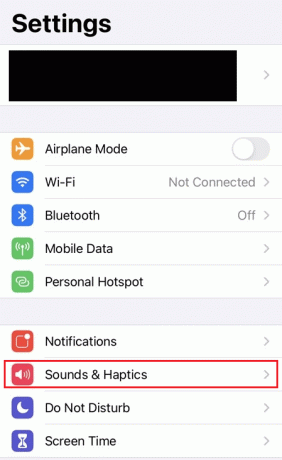
3. Prijeđite prstom prema dolje i isključiti prekidač za Klikovi tipkovnice opcija.

Također pročitajte: 16 načina za rješavanje problema da iPhone ne zvoni
Kako mogu isključiti zvuk tipkovnice na svom iPhoneu?
Pročitajte i slijedite gore spomenute korake za isključivanje zvuka tipkovnice na vašem iPhoneu.
Preporučeno:
- Top 10 najboljih mjesta za pronalaženje napuštenih mjesta
- 7 načina da popravite aplikaciju Clubhouse koja ne radi
- Zašto moje obavijesti ne proizvode zvuk na iPhoneu?
- Kako riješiti problem s tihim alarmom na iPhoneu
Nadamo se da ste naučili o kako da isključim zvuk tipkovnice na svom iPhoneu. Slobodno nam se obratite sa svojim upitima i prijedlozima putem odjeljka za komentare u nastavku. Također, recite nam što želite naučiti sljedeće.